🉑
ReactNative Button
📕Overview
どのプラットフォームでも適切にレンダリングされる基本的なボタン コンポーネント。 最小限のカスタマイズをサポートします。
このボタンがアプリに適さない場合は、Pressable を使用して独自のボタンを作成できます。 インスピレーションを得るためには、Button コンポーネントのソース コードを見てください。
<Button
onPress={onPressLearnMore}
title="Learn More"
color="#841584"
accessibilityLabel="Learn more about this purple button"
/>
🧷summary
今回は、ReactNativeでButtonコンポーネントを使って、ボタンを作ってみましょう!
ボタンを押すと、Dialogが表示されます。iOSでビルドすると、cupatinoデザインになるようですね。ReactNativeって、Flutterみたいにマテリアルデザインって決まってる訳ではなく、Swift、Kotlin独特のUIになるようです。
今回は、Aleartというコンポーネントを使ってボタンをタップすると、Dialogを出す機能を作ってみました。
import React from 'react';
import {
StyleSheet,
Button,
View,
SafeAreaView,
Alert,
} from 'react-native';
export default function ButtonExample() {
return (
<SafeAreaView style={styles.container}>
<View style={styles.fixToText}>
<Button
title="up!"
onPress={() => Alert.alert('上だよ!')}
/>
<Button
title="down!"
onPress={() => Alert.alert('下だよ!')}
/>
</View>
</SafeAreaView>
)
}
const styles = StyleSheet.create({
container: {
flex: 1,
justifyContent: 'center',
marginHorizontal: 16,
},
fixToText: {
flexDirection: 'column',
justifyContent: 'space-between',
},
});
App.tsxでimportしてビルドする。
import React from "react";
import ButtonExample from "./components/ButtonExample";
export default function App() {
return (
<ButtonExample />
)
}
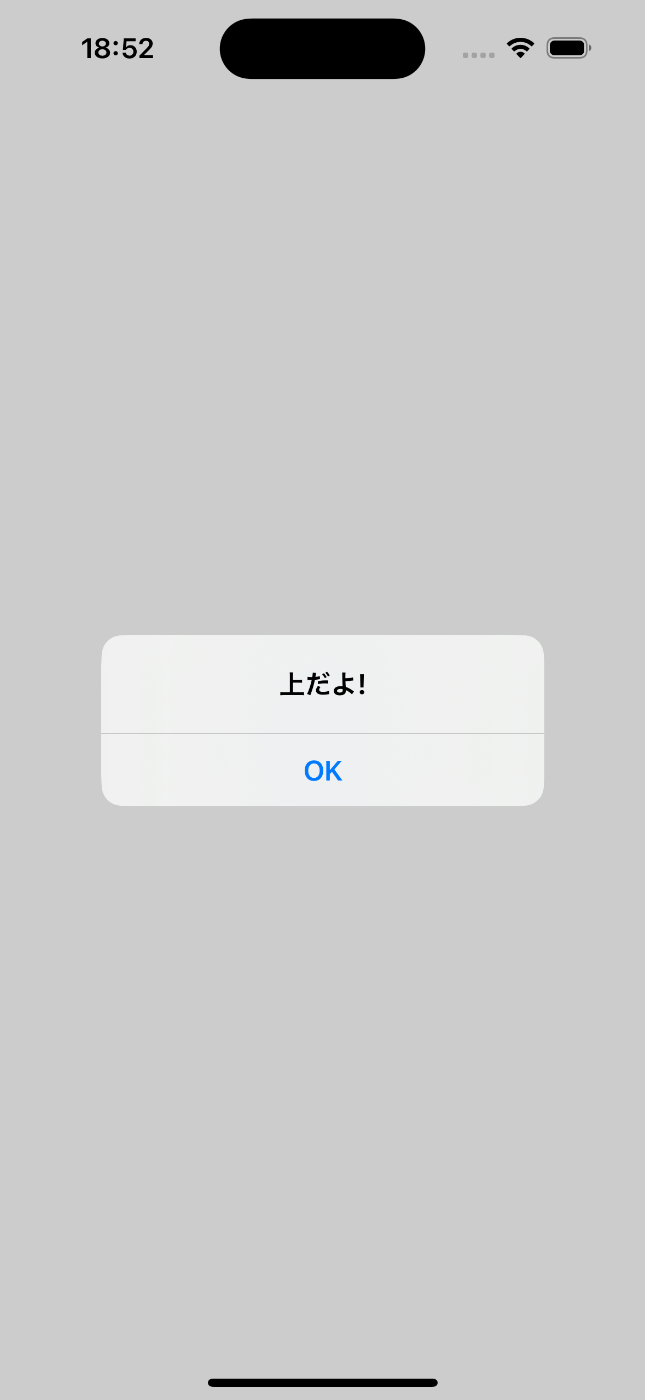
🧑🎓thoughts
今回は、Buttonコンポーネントを使ってボタンをタップするとDialogを出すサンプルアプリを作ってみました。HTMLのbuttonタグと異なるので、まだまだReactとの違いに慣れないですが、こんな技術もあるんだな〜と思いつつキャッチアップしてみようと思います。
Discussion